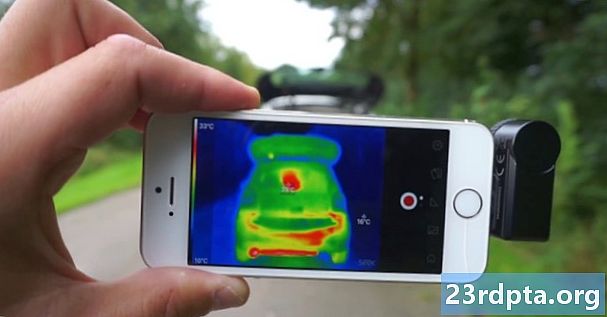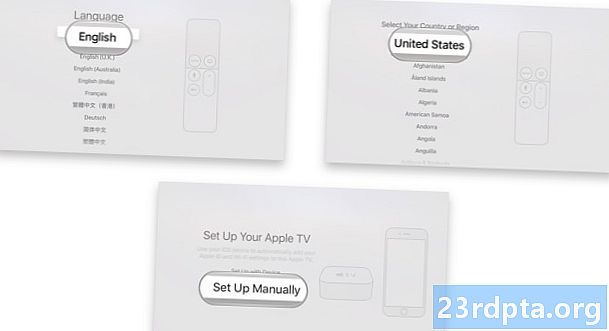
Sisältö

Useimmat premium-VPN-palveluntarjoajat tarjoavat käyttöjärjestelmäkohtaisia asiakkaita tai sovelluksia, jotka voidaan ladata nopeasti ja yksinkertaisesti yhteyden muodostamiseksi palvelimeen. On kuitenkin joitain tilanteita, joissa joudut ehkä määrittämään ja määrittämään VPN: n manuaalisesti, esimerkiksi käytettäessä järjestelmää, joka ei salli kolmansien osapuolien sovellusten asennusta, kun etäyhteys toimistoverkkoon tai jos se on vain jotain haluat.
- Parhaat Android VPN-sovellukset
- Nopeimmat VPN-palvelut
Kaikki VPN-palvelut tai sivustosi järjestelmänvalvoja toimittavat tarvitsemasi tiedot - palvelin, etätunnus, käyttäjänimi, salasana ja paljon muuta. Kun olet aseistettu näihin yksityiskohtiin, sinun on tehtävä tämä, jotta VPN määritetään manuaalisesti kaikille laitteille!
Android

- Avaa laitteen lukitus.
- Mene asetukset.
- Näpäytä Verkko ja Internet.
- Näpäytä Pitkälle kehittynyt.
- valita VPN.
- Napauta sitten “+” -kuvaketta näytön oikeassa yläkulmassa.
- Nyt voit luoda ja muokata VPN-profiilia. Käytä verkon järjestelmänvalvojan tai VPN-palveluntarjoajan antamia tietoja ja napauta Tallenna.
- Voit muodostaa yhteyden VPN: ään palaamalla VPN-asetusten sivulle ja napauttamalla sitä VPN-palvelua, johon haluat muodostaa yhteyden.
- Voit myös napauttaa VPN-palvelun nimen vieressä olevaa rataskuvaketta ja ottaa käyttöön Aina käytössä oleva VPN-vaihtoehdon, jotta laite voidaan kytkeä VPN-verkkoon aina.
Huomaa: Tämä asennusopas perustuu Android 9.0 Pie -sovellukseen, joka toimii Pixel-laitteella. Asetukset-valikko saattaa olla hiukan erilainen sinulle, mutta tapa määrittää VPN-asetukset manuaalisesti on suurin piirtein sama. Jos sinulla on ongelmia, mainitse laitemallisi alla olevassa kommentti-osiossa ja teemme parhaamme auttaaksemme sinua.
iOS (iPhonet ja iPads)

- Avaa laitteen lukitus.
- Avata asetukset.
- Näpäytä yleinen.
- valita VPN.
- Näpäytä Lisää VPN-määritykset.
- Lisää kaikki vaadittavat tiedot, mukaan lukien VPN-protokolla, VPN-asetukset (etätunnus, palvelin) ja todennuksen kirjautumistiedot.
- Kun olet valmis, napautaTehtyprofiilin tallentamiseksi.
- Palaa takaisinVPN-sivulla, ja nyt voit helposti ottaa käyttöön tai poistaa käytöstä VPN-yhteyden liukusäätimellä.
mac
- Napsauta Apple-valikkoa (Apple-kuvake).
- MeneJärjestelmäasetukset.
- KlikkausVerkkoon.
- Napsauta “+” -kuvaketta luettelossa vasemmallaverkko sivu.
- Napsauta avautuvaa käyttöliittymävalikkoa.
- ValitaVPN.
- Selaa eri osiot ja lisää tarvittavat tiedot. Valitse ensinVPN-tyyppi,Valitse VPN-protokolla, lisää nimi ja napsautaLuoda. Voit sitten kirjoittaa palvelimen osoitteen, todennuksen ja kirjautumistiedot sekä verkon järjestelmänvalvojan mahdollisesti antamat lisäasetukset.
- KlikkausKäytäja valitse sittenOK.
- Voit muodostaa yhteyden VPN-verkkoon siirtymällä osoitteeseenJärjestelmäasetukset> Verkko,napsauta VPN-palvelun nimeä ja napsauta sittenKytkeä.
- Vaihtoehtoisesti voit valitaNäytä VPN-tila valikkopalkissaja käytä VPN-tilakuvaketta yhteyden muodostamiseen nopeasti VPN-verkkoon.
Windows 10

- Napsauta Cortana-hakupalkkia alareunassa ja kirjoitaVPN.
- Napsauta tulosta (sen pitäisi olla yläosa tai lähellä sitä), joka sanooVaihda virtuaaliset yksityiset verkot (VPN).
- Vaihtoehtoisesti voit mennäAsetukset> Verkko ja Internetja napsautaVPNvasemmassa valikossa.
- KlikkaaLisää VPN-yhteys.
- MuutaVPN-palveluntarjoajakohtaanWindows (sisäänrakennettu)ja täytä loppu lomake asiaankuuluvilla tiedoilla, jotka sinulla olisi oltava verkonvalvojalta tai VPN-palveluntarjoajalta.
- Jos haluat muodostaa yhteyden VPN-verkkoon, napsauta Wi-Fi-kuvaketta järjestelmäpalkissa ja valitse luomasi VPN-yhteys.
Linux
- Avaa Yleiskatsaus toiminnoista ja aloita kirjoittaminenVerkkoon.
- KlikkaaVerkkoon.
- Napsauta vasemmalla olevan luettelon alaosassa + -kuvaketta lisätäksesi uuden yhteyden.
- Valitse esiin tulevassa käyttöliittymäluettelossaVPN.
- Valitse VPN-yhteyden tyyppi ja täytä tarvittavat tiedot.
- LehdistöLisätä kun olet valmis.
- Kun asennus on valmis, avaa järjestelmän valikko yläpalkin oikealla puolella. KlikkaaVPNja valitseKytkeä.
Chrome-käyttöjärjestelmä

- Napsauta tilikuvaa näytön oikeassa alakulmassa.
- Avata Asetukset.
- valita Lisää yhteys ettäVerkko-osa.
- Napsauta Lisää OpenVPN / L2TP.
- Kirjoita vaadittavat tiedot ponnahdusikkunaan ja valitseKytkeä.
- Saatat joutua asentamaan palvelin- ja käyttäjäsertifikaatit ennen kuin voit määrittää VPN: n manuaalisesti. Kaikkien vaadittujen tietojen tulisi olla saatavana verkonvalvojalta tai VPN-palveluntarjoajalta.
VPN-verkosta (virtuaalinen yksityinen verkko) on nopeasti tulossa olennainen osa Internet-selaamista. Jotta online-toiminnot olisivat suojattuja, voit muodostaa turvallisen yhteyden julkisiin Wi-Fi-verkkoihin ja käyttää niitä, muodostaa yhteyden toimistoverkkoon tai jopa säästää rahaa, on monia syitä, miksi meidän kaikkien tulisi tutkia VPN-palvelun tilaamista.
Etsitkö erinomaisia VPN-palveluita? Älä unohda tarkistaa VPN-arvosteluitamme ExpressVPN-, NordVPN-, SaferVPN-, IPVanish-, PureVPN-, StrongVPN- ja CyberGhost VPN-VPN-arvosteluista, ja pysy kuulossa vielä monien tulevien t-uusien käyttäjien kanssa!